Bánh xe chuột hay còn gọi là chuột giữa sẽ giúp bạn cuộn trang đơn giản hơn rất nhiều. Đơn giản là bạn cần lăn lên hoặc lăn xuống là trang cũng cuộn theo. Mà điều này chắc bạn cũng biết hết rồi, hix.
Nhưng bạn có để ý là cách màn hình di chuyển khi lăn chuột không? Mặc định nó sẽ cuộn từ từ khi bạn liên tục lăn chuột với tốc độ vừa phải. Vậy, nếu bạn cảm thấy tốc độ này chậm hay muốn thay đổi sang kiểu 1 nấc lăn chuột 1 màn hình thì trên Windows 10 bạn sẽ dễ dàng thay đổi được.
Tùy chỉnh tốc độ cuộn trang của bánh xe chuột
Để thực hiện, bạn hãy vào Windows Settings và tìm với từ khóa “mouse” >> chọn Mouse settings trong danh sách kết quả.
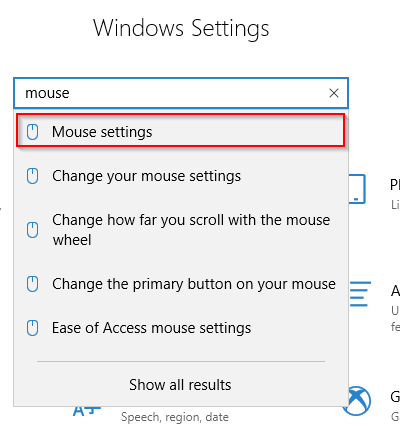
Và bạn sẽ thấy mặc định cuộn bánh xe chuột đang để là Multiple lines at a time . Tức là một nấc lăn chuột màn hình sẽ lăn theo số hàng tại thanh trượt tùy chỉnh (mặc định là 3). Vậy để thay đổi tốc độ cuộn bạn có thể tăng số hàng lên hoặc xuống
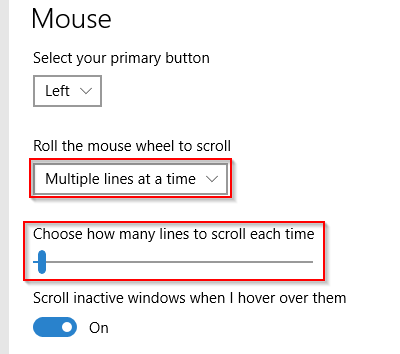
Theo mình tăng lên <15 là hợp lý. Hoặc bạn muốn luyện cơ ngón giữa thì chuyển về mức 0 nhé, lăn cho mỏi tay mà mãi vẫn chưa đến đích luôn.
Hoặc nếu đơn giản hơn là 1 nấc lăn chuột sẽ là màn hình cuộn kế tiếp thì chuyển sang One screen at a time.
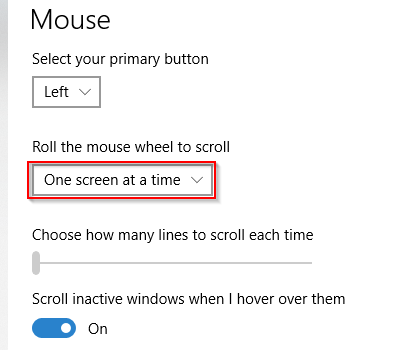
Và thay đổi tốc độ cuộn trang có thể cải thiện tốc độ đọc và trải nghiệm khi lướt Web, đọc tài liệu hay cái gì đó bạn cần phải cuộn trang bằng bánh xe chuột.
Chúc các bạn vui!




Đơn giản vậy mà mình cứ vô Control Panel lục mãi mà không thấy